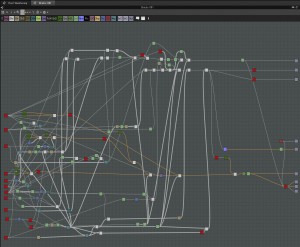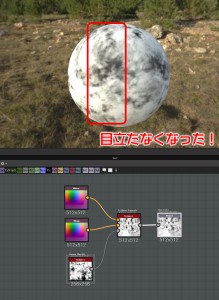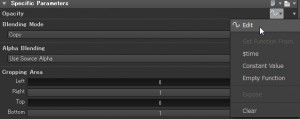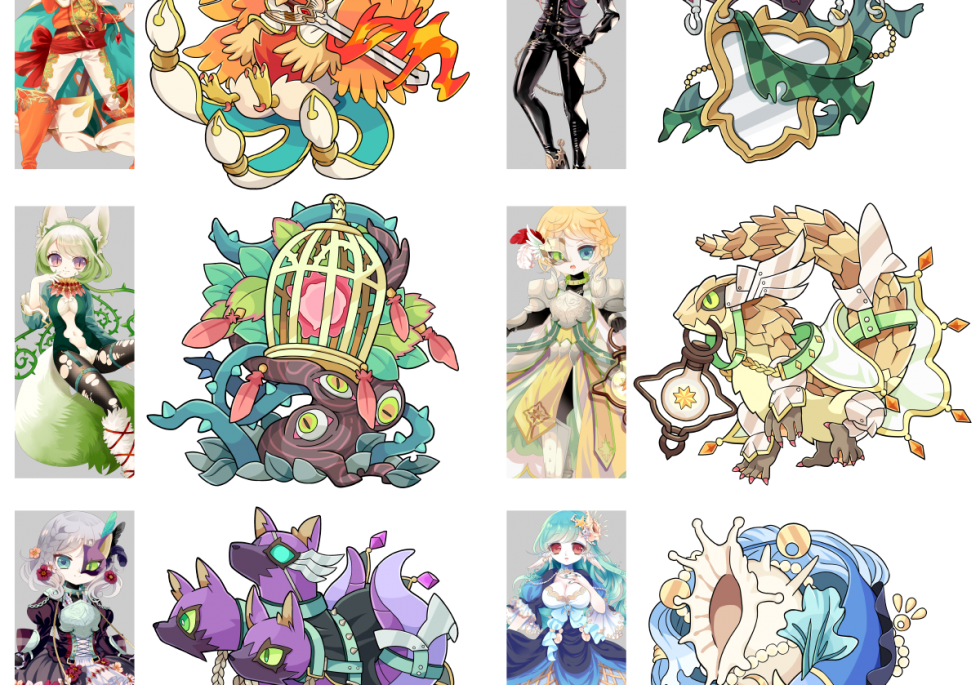HEXA BLOG
ヘキサブログ
いいモノづくり道
Substance勉強中
こんにちは![]()
![]()
長く続いている鼻炎が花粉症じゃないかビクビク![]() しているクリマヤです。
しているクリマヤです。
SubstanceDesignerを勉強するために、プリセットにあるいろいろなグラフの中身を
見るようにしています。
例えば、このマテリアルのこの部分はどのようなグラフの構成になっているのか
知りたいときはグラフを覗くのが一番![]()
親切な方が作ったものはコメントが残してあります。性格が表れますね。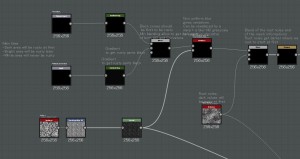
まだ、すべてのノードがどのような働きをするのか精通していないので、
空いた時間に少しづつ理解を深めるようにしています![]()
プリセットのものも良いのですが、世界中のSubstanceユーザ達が作ったデータできる
コミニティサイトがあります。
SUBSTANCE SHARE
https://share.allegorithmic.com/
Substance開発元のallegorithmicが運営しているサイトなので、情報も充実しています![]()
ライセンス形態もCreative Commons “Attribution-ShareAlike 4.0 International”なので
無料ダウンロード可![]() で商用でも使用可な優れもの
で商用でも使用可な優れもの![]()
今確認したところ、アップされているマテリアルは438個もありますよ…![]()
ここにアップされているマテリアルだけでも![]() 素敵なアセット
素敵なアセット![]() を作成できそうです。
を作成できそうです。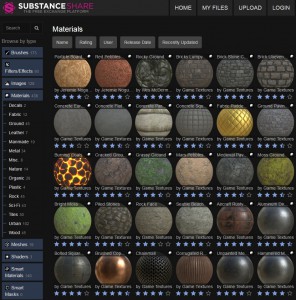
夢が広がりますね。
ここにアップされているようなすごいグラフの作成はまだまだ難しい![]() ですが、
ですが、
少しずつ使える様に日々勉強です![]()
最後に、最近グッ![]()
![]() ときたグラフの組み方を紹介します。
ときたグラフの組み方を紹介します。
ウェザリング用マスクを作成するときに、UVの切れ目でマスクがぶった切られることがあります。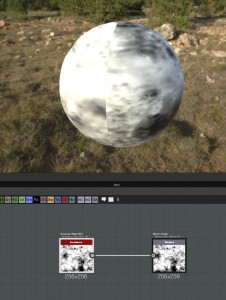
それを回避するためにTriPlanarを使用するとこのように。
UVの切れ目が目立たなくなりました![]()
ただ、TriPlanarを多用すると![]() 重くなる
重くなる![]() ので、不要な場合は切っておきたい。
ので、不要な場合は切っておきたい。
そんなときはブレンドノードを使いましょう![]()
TriPlanarを通したグラフと、通してないノードをブレンドノードでつなげて
透明度のところをエクスポーズします。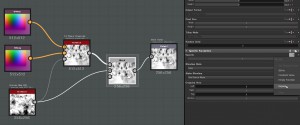
この際、識別子はわかりやすいように「UseTriplanar」にでもしておくと良いです。
タイプはBooleanに変更します。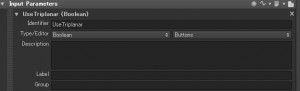
こんな風にノードをつなげます。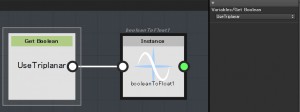
※Get Booleanでは、エクスポーズ時の識別子(今回はUseTriplanar)を指定してください。
最後に、Instanceノードを右クリックしてSet as Output NodeをすればOK。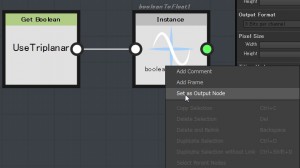
この設定をしてあげることで、そのノードまでの結果をパラメータに返すことが可能になります![]()
再びグラフに戻り、Input ParametersのUseTriplanarのDefaultにあるボタンを押せば、
TriPlanarがON/OFFできることが確認できると思います。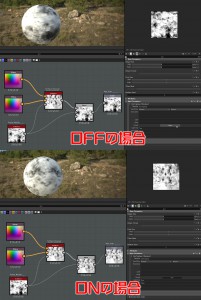
こうしたいな…![]() と思っていた通りにグラフが組めると嬉しいですよね
と思っていた通りにグラフが組めると嬉しいですよね![]()
![]()
そんな小技![]() をまた紹介できるように勉強していきます
をまた紹介できるように勉強していきます![]()
それではまた![]()
CATEGORY
- about ヘキサ (166)
- 部活動 (6)
- CG (18)
- プロジェクトマネジメント (1)
- 研修 (4)
- 美学 (1)
- いいモノづくり道 (230)
- 採用 -お役立ち情報も- (149)
- プログラム (188)
- デザイン (99)
- ゲーム (274)
- 日記 (1,104)
- 書籍紹介 (113)
- その他 (872)
- 就活アドバイス (20)
- ラーメン (3)
- ライフハック (25)
- イベント紹介 (10)
- 料理 (23)
- TIPS (7)
- 怖い話 (3)
- サウンド (5)
- 子育て (1)
- 筋トレ (1)
- 商品紹介 (21)
- アプリ紹介 (31)
- ソフトウェア紹介 (33)
- ガジェット紹介 (12)
- サイト紹介 (10)
- 研究・開発 (34)
- 回路図 (4)
- アナログゲーム (40)
- 交流会 (21)
- 報告会 (3)
- インフラ (25)
- グリとブラン (6)
- カメラ (9)
- クラフト (27)
- 部活 (14)
- 画伯 (15)
- カレー (6)
- 音楽(洋楽) (6)
- 映画・舞台鑑賞 (43)
- 飼育 (5)
- いぬ (8)
- ねこ (19)
ARCHIVE
- 2024年
- 2023年
- 2022年
- 2021年
- 2020年
- 2019年
- 2018年
- 2017年
- 2016年
- 2015年
- 2014年
- 2013年
- 2012年
- 2011年
- 2010年
- 2009年
- 2008年
- 2007年